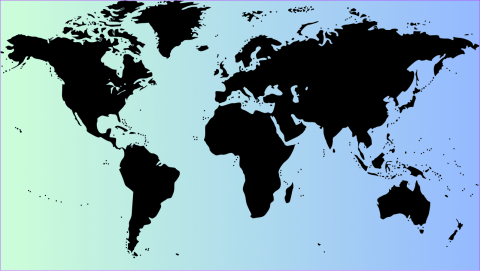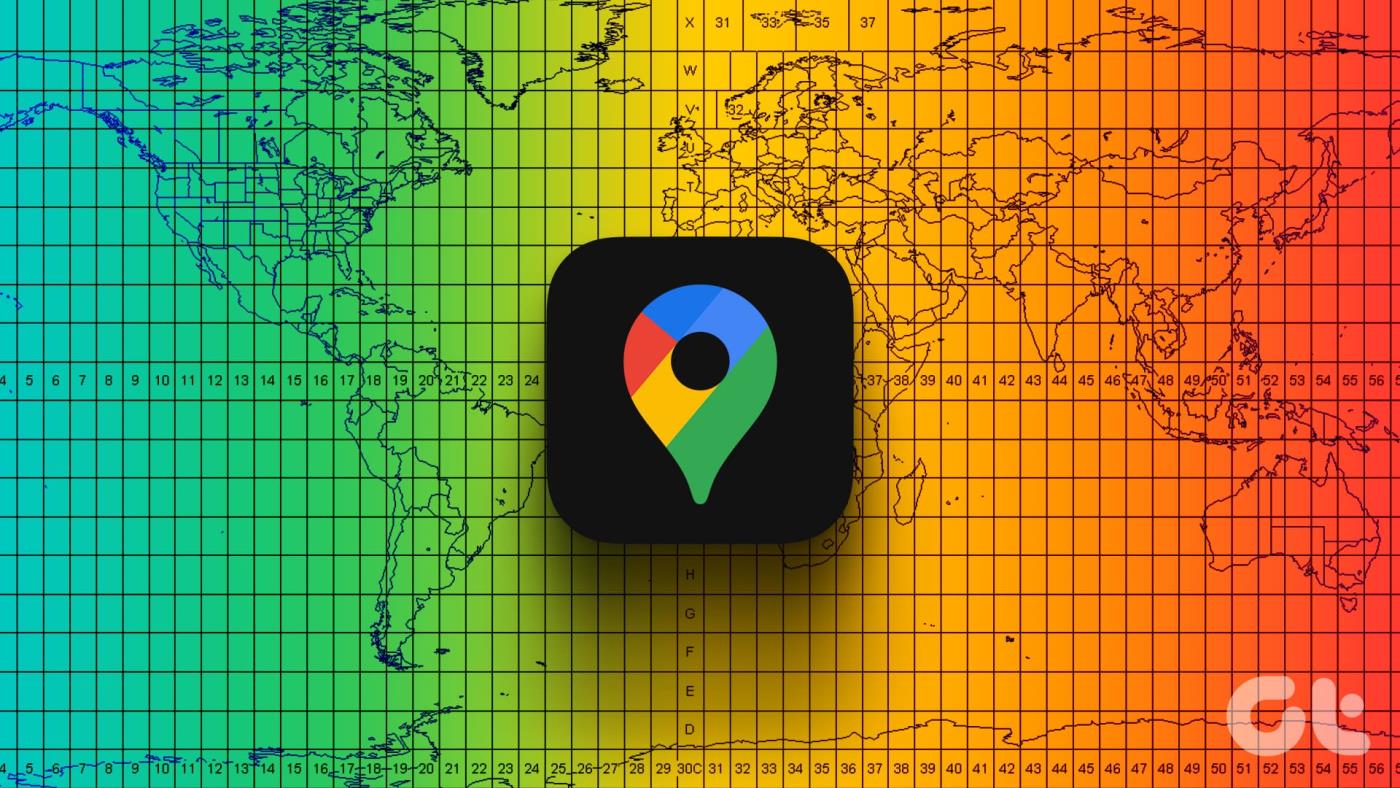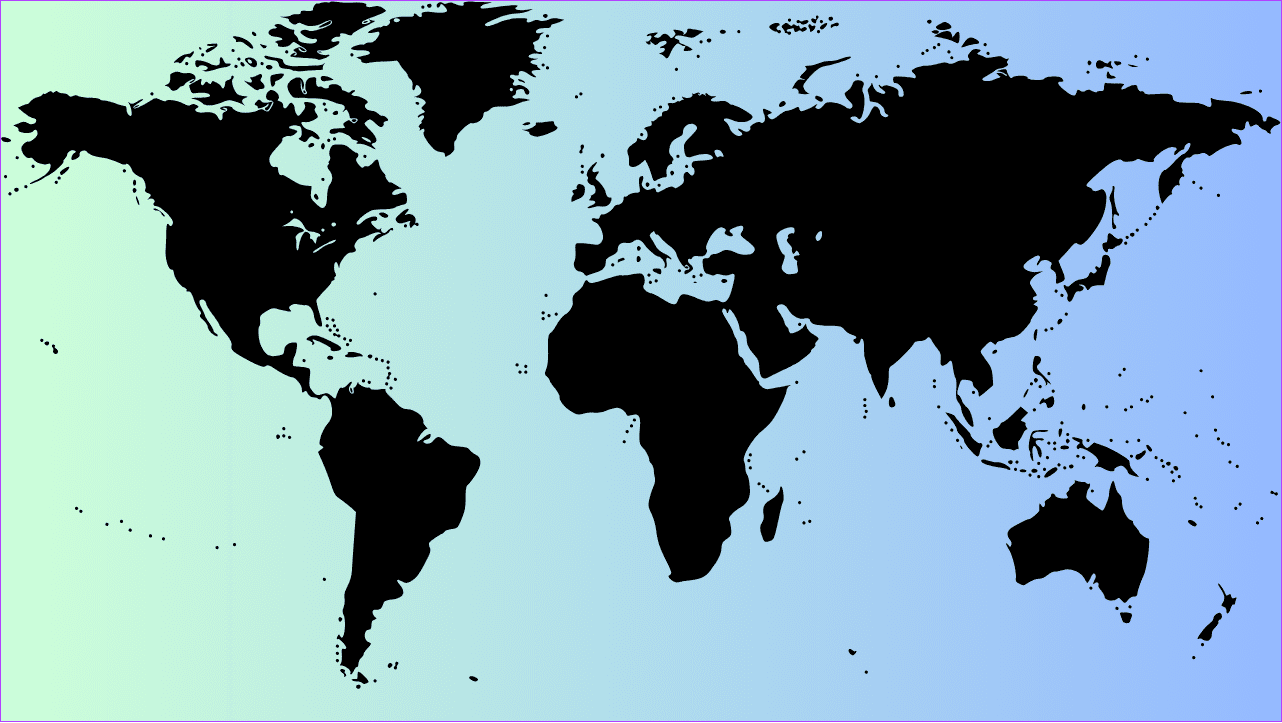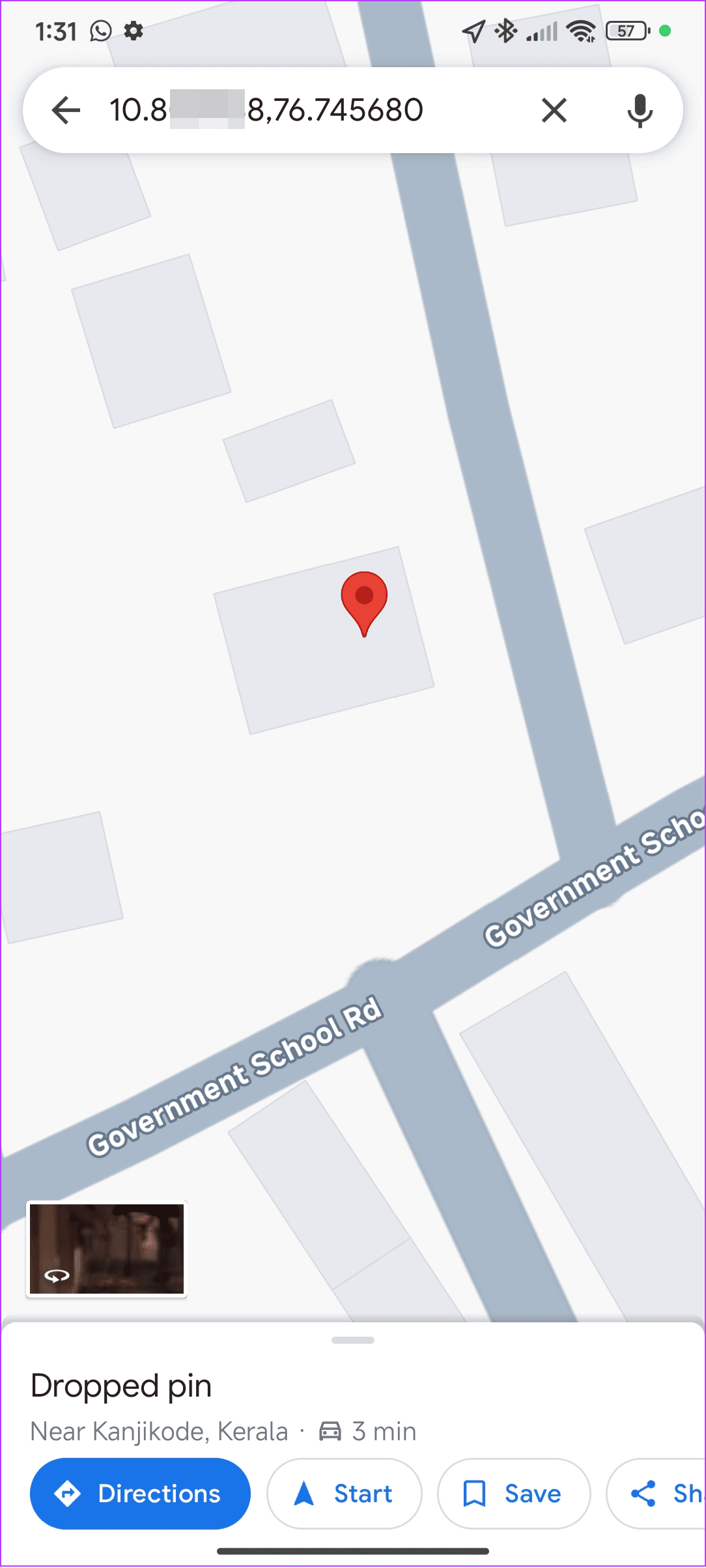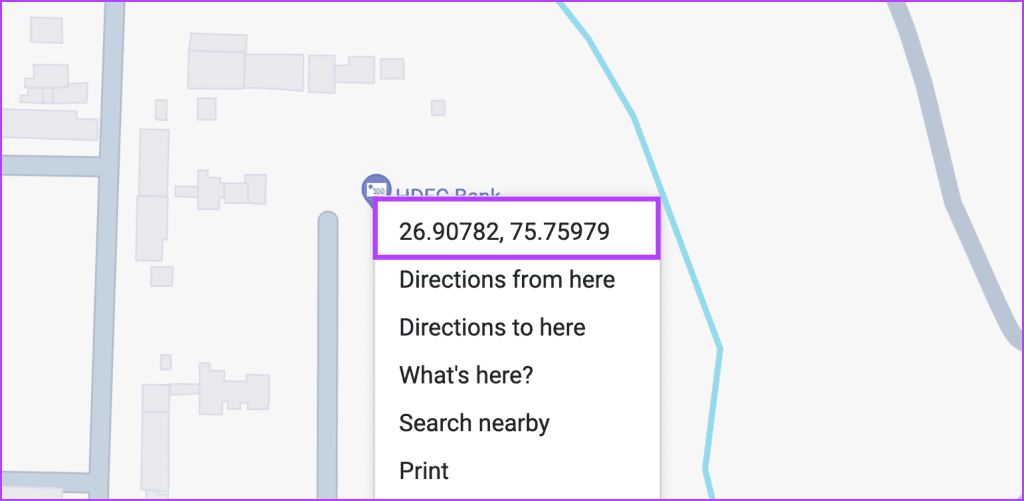Google Maps is dankzij de functies een van de populairste kaartapps . Wist u dat u naast alle functies ook GPS-coördinaten van Google Maps kunt krijgen? Dit is een fundamenteel kenmerk van een kaart waarmee u gemakkelijk een plaats kunt lokaliseren.
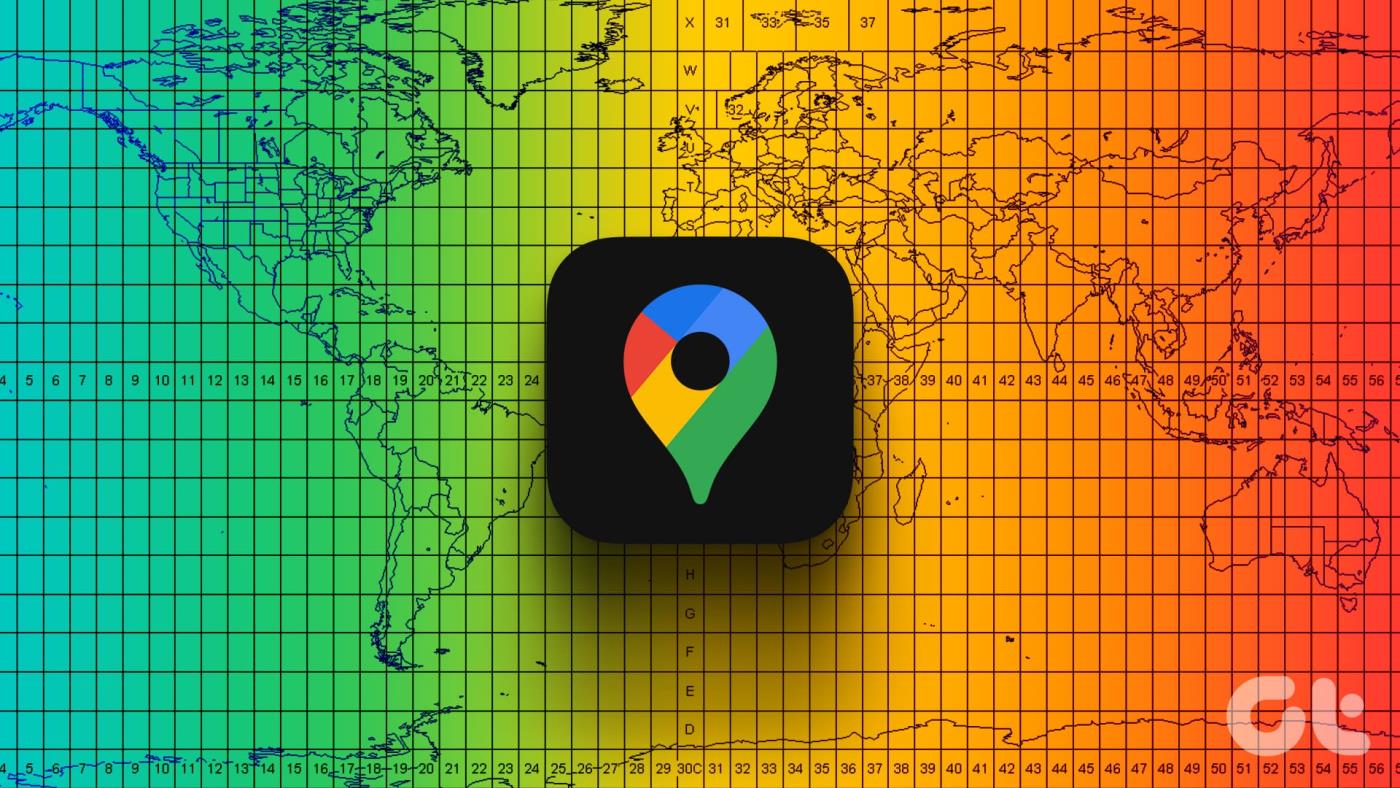
Hoewel het gemakkelijk is om plaatsen te delen, weten velen misschien nog steeds niet hoe ze de GPS-coördinaten van een plaats op Google Maps kunnen vinden, vooral als deze niet in de app wordt weergegeven. Dit is precies waar we u in deze gids mee helpen.
Lees ook: Google Maps Immersive View gebruiken
Wat zijn GPS-coördinaten in Google Maps
GPS- of kaartcoördinaten zijn iets dat mensen al heel lang gebruiken voor navigatie. Coördinaten worden uitgedrukt als een combinatie van alfanumerieke tekens (bestaande uit lengte- en breedtegraad) die uniek zijn voor die geografische locatie.
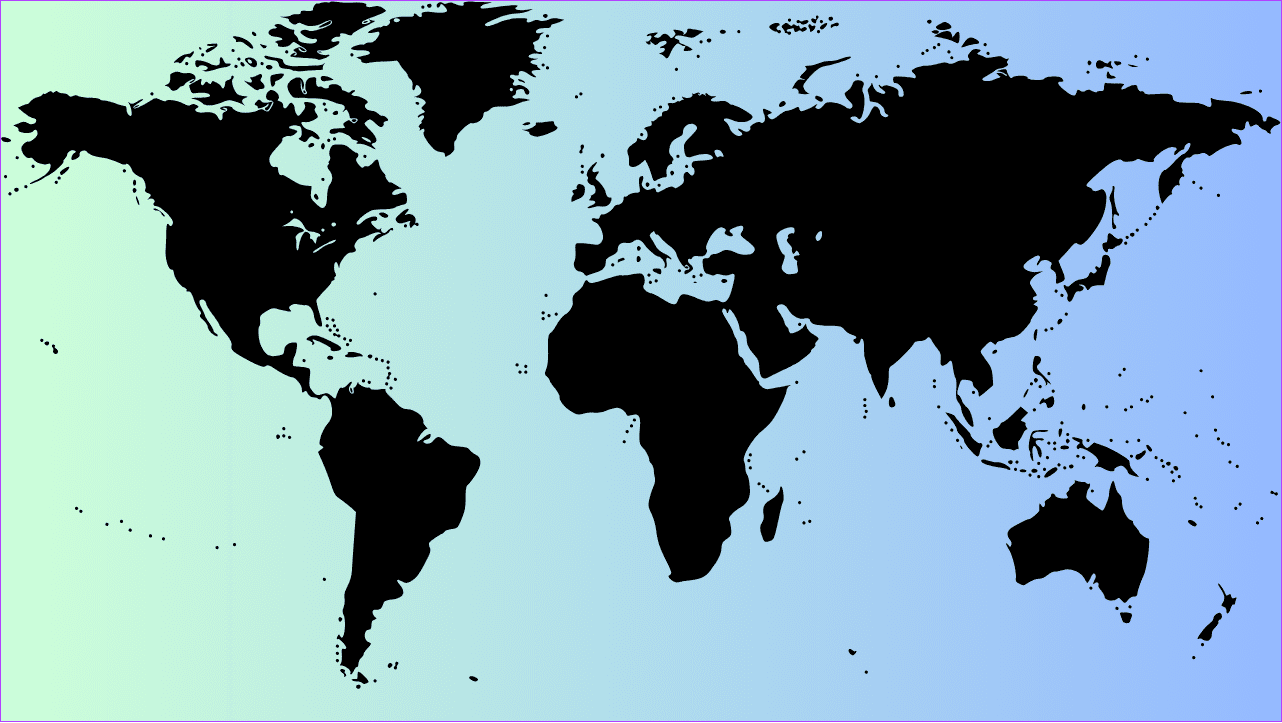
Lengtegraadlijnen gaan van de noordpool naar de zuidpool, en breedtegraadlijnen gaan van oost naar west. Je ziet deze in decimale graden op Google Maps. Hier is een voorbeeld: 26,91248, 75,75114 – de eerste reeks getallen is de breedtegraad en de tweede reeks is de lengtegraad. U kunt echter ook de notatie Decimaal, Minuten en Seconden (DMS) gebruiken (weergegeven in deze handleiding).
Lees ook: Google Maps offline gebruiken
Hoe u de coördinaten van een plaats op Google Maps kunt vinden
Volg de onderstaande stappen om de lengte- en breedtegraad in Google Maps te krijgen.
Op iPhone en Android-app
Stap 1: Open de Google Maps-app> tik op de locatie waar u de coördinaten wilt vinden en houd deze vast totdat u de pop-up Dropped pin ziet.
Opmerking : als u een iPhone of iPad gebruikt, drukt u lang op de niet-gelabelde locatie bij u in de buurt.
Stap 2: Vouw deze pagina uit op Android om de coördinaten van de plaats te bekijken. Als u een iPhone of iPad gebruikt, ziet u de coördinaten in dezelfde pop-up.
Stap 3: Tik op de coördinaten om ze te kopiëren en te delen via de berichtenapp van uw voorkeur.
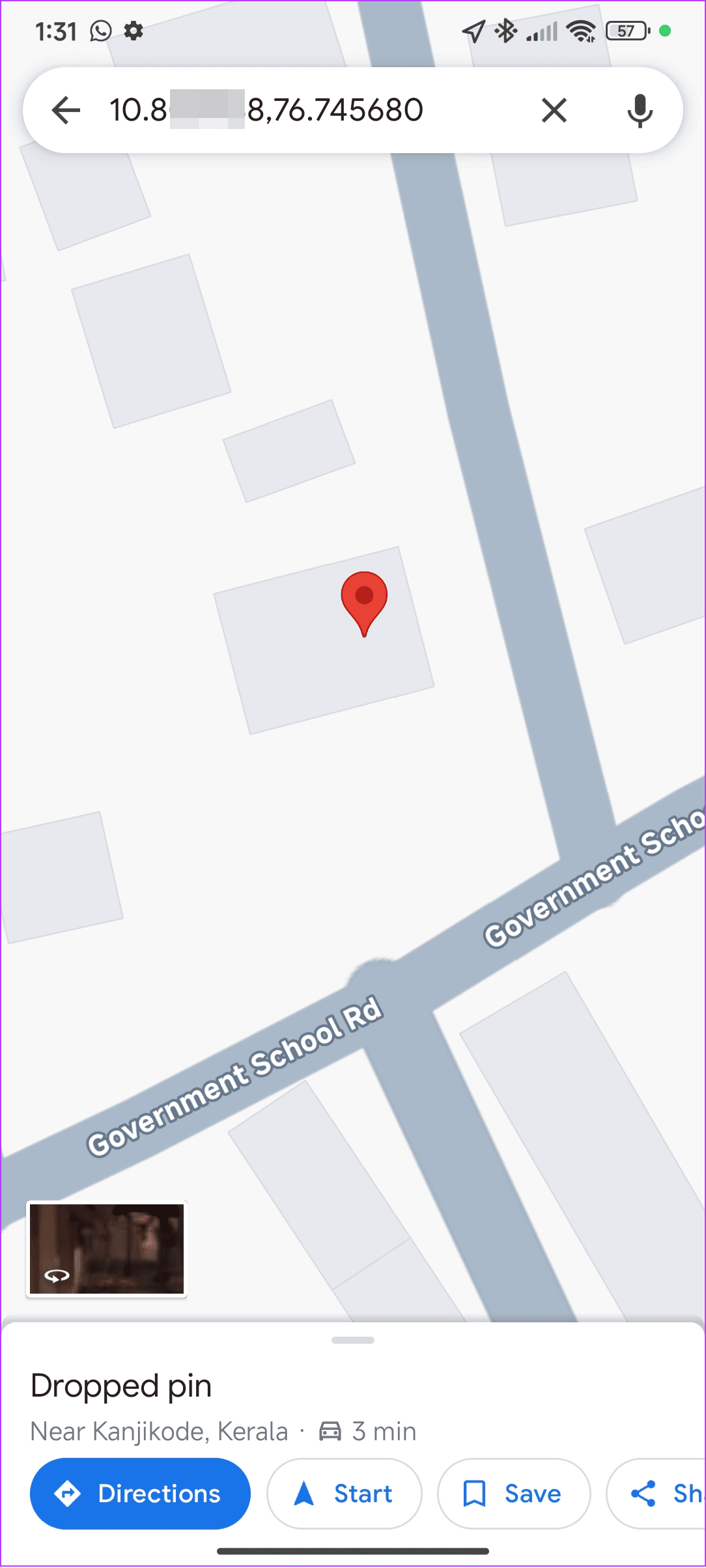

Op pc
Stap 1: Open Google Maps via de onderstaande link:
Open Google Maps
Stap 2: Zoom in om de plaats te vinden indien nodig, of zoek de plaats in de zoekbalk.
Stap 3: Klik nu met de rechtermuisknop op de locatie. Je ziet de coördinaten in decimale graden bovenaan de menu-opties.
Stap 4: Klik op de coördinaten om ze te kopiëren en te delen met wie je maar wilt.
Tip : Als u liever het DMS-formaat voor coördinaten gebruikt, plakt u de coördinaten in de zoekbalk in Google Maps en drukt u op Enter.
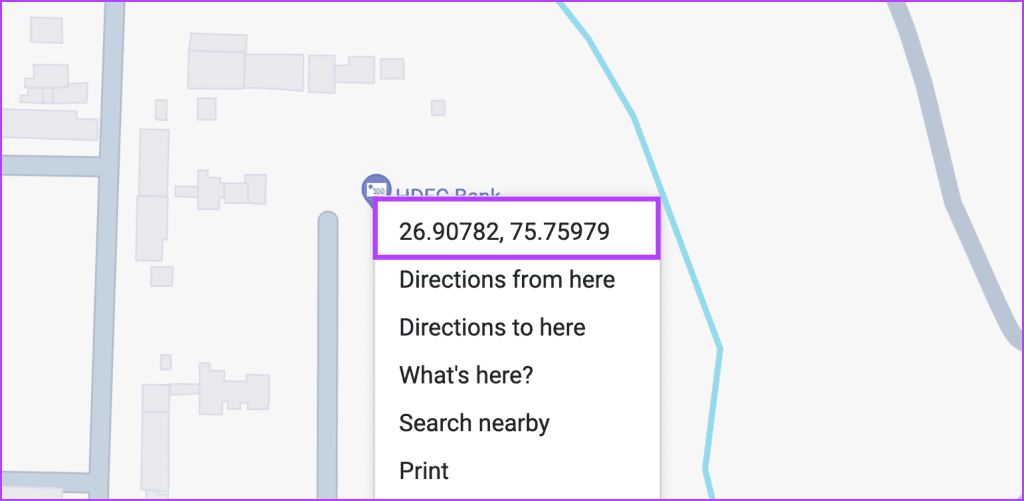
Lees ook: Afstand en oppervlakte meten in Google Maps
Gebruik coördinaten om een locatie te vinden in Google Maps
Nu u weet hoe u coördinaten kunt zoeken op Google Maps, gaan we locaties zoeken op basis van coördinaten.
- Als u van iemand een link heeft ontvangen, hoeft u er alleen maar op te klikken. Deze brengt u naar die locatie.
- Voor degenen met lengte- en breedtegraad: plak het in de zoekbalk in Google Maps; je zult de plaats zien.
- Ten slotte kunt u handmatig de locatiecoördinaten in de zoekbalk typen, waarna Google Maps u daarheen zal navigeren. Gebruik echter de komma's (,) en punten (.) op de juiste plaatsen.
Lees ook: Hoe u iemands locatie kunt vinden op telefoonnummer op Google Maps
Veelgestelde vragen over GPS-coördinaten in Google Maps
Kun je de coördinaten van Google Maps ergens anders gebruiken?
Ja. GPS-coördinaten veranderen niet op basis van de kaartapp die u gebruikt. Het is een wereldwijd erkende standaard en kan worden gebruikt in alle andere kaartapps of oude kaarten.
Vind elk punt op aarde
Nu u weet hoe u GPS-coördinaten uit Google Maps kunt halen, wordt het vinden of delen van een plaats naar keuze eenvoudiger. Laat het ons weten in de reacties als u suggesties of vragen heeft.